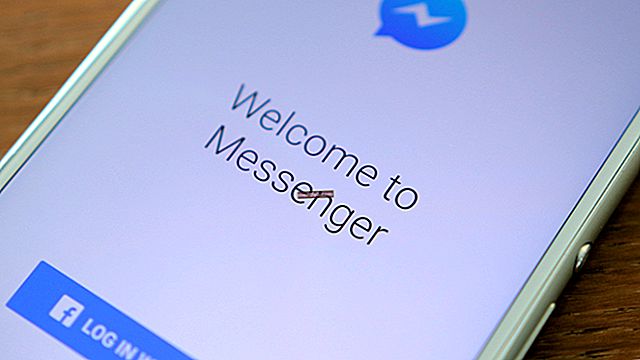Тук ще изброим най-често срещаните проблеми с iPhone 5s и ще ви покажем как да ги поправите. Въпреки че всички смартфони, произведени от Apple, идват със страхотен дизайн, здрава конструкция, страхотен хардуер и тонове страхотни функции, някои проблеми може да се появи на всеки iPhone, включително iPhone 5s.
Често срещани проблеми с iPhone 5s и техните решения
Проблеми с Wi-Fi на iPhone 5s
Използването на смартфона, без да е свързан с интернет, би било скучно, нали? Някои собственици на iPhone 5s съобщават за проблеми с Wi-Fi, от много бавна връзка до изобщо невъзможност за свързване с мрежата.
Метод 1:
„Първо изключете Wi-Fi, изчакайте няколко секунди, след което го включете отново.“
Метод 2:
„Отидете в Настройки, активирайте самолетен режим и след това го изключете.“
Метод 3:
Рестартирайте iPhone - натиснете и задръжте бутона за заспиване / събуждане, плъзнете плъзгача, за да изключите устройството си, след което натиснете и задръжте бутона за заспиване / събуждане, за да го включите отново.
Метод 4:
„Изключете рутера си, изчакайте около 20-30 секунди и след това го включете отново“
Метод 5:
„Трябва да се уверите, че фърмуерът на рутера е актуален. Вижте модела на вашия рутер и посетете уебсайта на производителя, за да видите дали актуализациите са налични. “
Метод 6:
Нулирането на мрежовите настройки е нещо, което трябва да опитате, когато имате някакви мрежови проблеми. Направете следното: отидете в Settings> General> Reset> Reset Network Settings ”
Метод 7:
„Надстройването на вашето устройство може да реши широк спектър от грешки. Ако има налична нова версия на iOS, не забравяйте да я инсталирате. "
Метод 8:
„Ако предишните решения не са работили, можете да нулирате всички настройки. Това няма да изтрие нито една от вашите данни, така че няма да се притеснявате за това. Ето какво трябва да направите: отидете в Настройки> Общи> Нулиране> Нулиране на всички настройки ”
Вижте също: 5 начина за коригиране на бавен Wi-Fi на iPhone 5s
Проблем с бавното зареждане на iPhone 5s
Това може да бъде доста досадно, особено ако трябва да излезете и устройството ви отнема много време, за да се зареди. Причината може да е повредено зарядно устройство, мръсотия и прах и някои проблеми със софтуера.
Метод 1:
Зареждайте устройството си чрез зарядно устройство за стена, а не USB, тъй като по този начин устройството ще се зарежда по-бързо.
Метод 2:
Уверете се, че използвате оригиналното зарядно устройство, приложено към вашето устройство.
Метод 3:
Мръсотията и прахът в мълниеприемника често са основната причина телефонът да не се зарежда толкова бързо, колкото би трябвало. За да почистите порта за мълния, изключете устройството си и след това използвайте клечка за зъби, игла или кламер, за да премахнете праха и мръсотията.
Метод 4:
Актуализирайте iOS, ако има нова версия.
Метод 5:
Понякога устройството ви се нуждае от ново начало. Архивирайте първо данните си и след това изтрийте цялото съдържание и настройки. За да направите това, отидете в Настройки> Общи> Нулиране> Изтриване на цялото съдържание и настройки. Когато това приключи, настройте устройството си като ново.
iPhone 5s няма да се зарежда
Ако устройството ви не се зарежда, има няколко неща, които трябва да опитате, преди да посетите Apple Store.
Метод 1:
Простото рестартиране може да поправи много проблеми. Натиснете и задръжте бутона за заспиване / събуждане и плъзнете плъзгача, за да изключите напълно своя iPhone. След като телефонът е изключен, натиснете и задръжте бутона за заспиване / събуждане, за да го включите отново.
Метод 2:
Този проблем може да се появи, ако портът за зареждане е пълен с прах и мръсотия. Почистете порта за зареждане с клечка за зъби или малка игла.
Метод 3:
Променете метода на зареждане. Ако сте заредили устройството си с USB кабела, превключете на зарядно за стена и обратно.
Метод 4:
Ако има налична нова версия на iOS, изтеглете и инсталирайте.
Метод 5:
Можете да изтриете цялото съдържание и настройки и да настроите устройството си като ново, но преди да направите това, архивирайте данните си. Когато направите това, отидете в Настройки> Общи> Нулиране> Изтриване на цялото съдържание и настройки.
iPhone 5s няма звук по време на проблем с разговора
Много потребители на iPhone 5s съобщиха за този проблем. Нека да видим потенциалните решения.
Метод 1:
„Понякога може да намалите силата на звука, дори да не забележите. Натиснете бутоните за сила на звука, разположени отстрани на телефона ви. "
Метод 2:
Почистете мръсотията и праха от приемника. За целта използвайте малка игла или клечка за зъби.
Метод 3:
Рестартирайте вашия iPhone 5s. Натиснете и задръжте бутона за заспиване / събуждане и когато плъзгачът се появи, плъзнете го, за да изключите устройството си. Когато е изключен, натиснете и задръжте отново бутона за заспиване / събуждане и отново включете вашия iPhone 5s.
Метод 4:
Отворете Настройки> Bluetooth и изключете Bluetooth.
Метод 5:
Премахнете калъфа, ако имате такъв, тъй като може да блокира високоговорителя.
Метод 6:
Актуализирайте софтуера на iOS, ако има налична нова версия.
Метод 7:
Нулирайте всички настройки. Не се притеснявайте, данните ви няма да бъдат изтрити. Отидете в Настройки> Общи> Нулиране> Нулиране на всички настройки.
Високоговорителят на iPhone 5s не работи
Има няколко прости неща, които можете да направите, за да разрешите този проблем.
Метод 1:
Отидете в Settings> Cellular, изключете го и след това го включете отново.
Метод 2:
Обадете се на един от контактите си, но използвайте високоговорителя.
Метод 3:
Придвижете се до Настройки> Bluetooth и го изключете.
Метод 4:
Премахнете калъфа, ако използвате такъв, тъй като той може да блокира високоговорителя.
Метод 5:
Актуализирайте софтуера на iOS на вашето устройство, ако има нова версия.
Метод 6:
Нулирайте всички настройки - това няма да изтрие вашите данни. Отидете в Настройки> Общи> Нулиране> Нулиране на всички настройки.
Проблеми с микрофона на iPhone 5s
През повечето време този проблем изскача по време на телефонно обаждане и някои потребители казват, че се появява само когато използват определени приложения.
Метод 1:
Отстранете защитното фолио от екрана, ако вече не сте го направили.
Метод 2:
Внимателно почистете микрофона с малка игла или клечка за зъби и не забравяйте да премахнете всички прах и мръсотия.
Метод 3:
Ако имате проблем с конкретно приложение, трябва да се уверите, че приложението има необходимото разрешение. Отидете в Настройки> Поверителност> Микрофон.
Метод 4:
Придвижете се до Настройки, докоснете Общи, щракнете върху Достъпност, намерете Отмяна на шума по телефона и го изключете.
Метод 5:
Рестартирайте вашия iPhone 5s.
Метод 6:
Можете да нулирате всички настройки. Това действие няма да изтрие личните ви данни. Отворете приложението Настройки на вашия iPhone 5s, докоснете Общи> Нулиране> Нулиране на всички настройки.
Метод 7:
Изтрийте цялото съдържание и настройки. За разлика от предишния метод, това ще изтрие вашите лични настройки и данни, поради което първо трябва да архивирате вашите файлове. Отидете в Настройки> Общи> Нулиране> Изтриване на цялото съдържание и настройки. Когато това приключи, настройте вашия iPhone 5s като ново устройство.
Бутонът за начало на iPhone 5s не работи
Немалко потребители съобщиха, че бутонът Начало на техните iPhone 5s не реагира. Нека да видим потенциалните поправки.
Метод 1:
Първото нещо, което трябва да опитате, е повторното калибриране на бутона Home.
- Отворете едно от приложенията на iOS по подразбиране, например Clock, Weather app
- Натиснете и задръжте бутона за захранване, докато плъзгачът се покаже
- Когато плъзгачът се появи, натиснете бутона за захранване и го задръжте, докато плъзгачът изчезне и докато се появи началният екран
- Приложението ще се затвори
Метод 2:
„Включете конектора във вашия iPhone 5s и го натиснете бавно нагоре, за да окажете малко натиск. Това може да работи, защото съединителят се намира точно под бутона „Начало“ и когато го преместите, той може да премести бутона и да го поправи. “
Метод 3:
Рестартирайте устройството си.
Метод 4:
Следващото нещо, което трябва да направите, е да почистите бутона Home, за да премахнете праха и мръсотията.
„Използвайте изопропилов алкохол и памучен тампон и го почистете, но правете това внимателно и внимателно. Имайте предвид, че трябва да изчакате няколко минути, за да видите дали бутонът работи. "
Метод 5:
Опцията „Нулиране на всички настройки“ може да реши този проблем. Отидете в Настройки> Общи> Нулиране> Нулиране на всички настройки. Вашите данни няма да бъдат изтрити.
iPhone 5s лош живот на батерията
Това е проблемът, който притеснява много потребители и има няколко неща, които можете да направите, за да издържите батерията по-дълго между зарежданията.
Метод 1:
Ако се намирате в зоната, където сигналът е слаб, включете самолетния режим.
Метод 2:
Изключете Bluetooth и Wi-Fi, когато не се използват.
Метод 3:
Трябва да сте сигурни, че устройството ви вече е будно през цялото време. Придвижете се до Настройки> Общи> Автоматично заключване. Там ще видите няколко опции и би било най-добре да изберете 1 минута.
Метод 4:
„Всеки път, когато получавате известие, вашето устройство ще възпроизвежда звука и светлините на екрана ще се вдигнат. Можете да изключите известията за някои приложения. Отидете в Настройки> Център за известия. Когато превъртите надолу, ще видите всички приложения, инсталирани на вашия телефон. За да изключите известието, докоснете приложението и изберете Няма. “
Метод 5:
Изключете автоматичната яркост и регулирайте нивото на яркост ръчно.
Метод 6:
Активирайте Намаляване на движението. За да направите това, отворете Настройки> Общи> Достъпност, намерете опцията и я включете.
Метод 7:
Деактивирайте фоновото опресняване на приложението. Придвижете се до Настройки> Общи> Обновяване на фоновото приложение.
Метод 8:
Изключете услугите за местоположение, като отворите Настройки> Поверителност> Услуги за местоположение.
iPhone 5s е замразен, не реагира
Тези, които съобщиха за този проблем, казаха, че обикновено устройството не реагира, когато използват конкретно приложение.
Метод 1:
Принудете приложението да се затвори и за да направите това, докоснете бутона Начало два пъти, за да видите приложенията, които използвате наскоро. Намерете приложението и след това плъзнете нагоре, за да го затворите.
Метод 2:
Опитайте да рестартирате устройството си, като натиснете и задържите бутона за заспиване / събуждане и когато плъзгачът се покаже, го плъзнете и изключете телефона си. Когато е изключен, отново натиснете и задръжте бутона за заспиване / събуждане, за да го включите.
Метод 3:
Ако вашето устройство не реагира, когато се опитвате да го рестартирате, можете да опитате да го нулирате. Натиснете бутона за заспиване / събуждане и бутона за начало и ги задръжте за около 10 секунди, докато се появи логото на Apple.
Метод 4:
Оставете телефона си да се зарежда известно време и не го използвайте, докато е свързан със зарядното устройство.
Метод 5:
„Свържете устройството си с компютъра. След като iTunes разпознае вашия iPhone 5s, изберете опцията Възстановяване в панела за обобщение на iTunes. “
iPhone 5s замръзва при изпращане на текстови съобщения
Ако сте забелязали, че устройството ви замръзва при изпращане на съобщения, има няколко неща, които можете да направите, за да се отървете от проблема. Да видим.
Метод 1:
Ако сте запазили тонове текстови съобщения, можете да изтриете няколко. Това реши проблема за мнозина.
Метод 2:
Инсталирахте ли приложение на трета страна наскоро и кога се появи проблемът? Би било умно да изтриете това приложение, защото може да причинява проблема. Някои приложения са зле кодирани и могат да причинят множество проблеми на вашето устройство.
Метод 3:
Ако имате много приложения, които работят във фонов режим, препоръчително е да затворите няколко. Докоснете бутона Начало два пъти и ще видите визуализацията на приложенията, които използвате напоследък. Плъзнете наляво, за да намерите приложенията, които искате да затворите, и след това плъзнете нагоре, за да затворите конкретно приложение.
Метод 4:
Рестартирайте устройството си, за да освободите малко памет. Вашият iPhone 5s ще работи много по-добре.
Метод 5:
Актуализирайте iOS, ако има нова версия, достъпна за изтегляне.
Метод 6:
Нулирайте всички настройки, като отидете в Настройки, Общи, Нулиране и изберете опцията „Нулиране на всички настройки“. Вашите лични файлове и данни няма да бъдат изтрити.
iPhone 5s няма проблем с обслужването
Преди да се свържете с вашия оператор, опитайте няколко прости неща, изброени по-долу.
Метод 1:
Отидете в Настройки, включете самолетния режим, изчакайте няколко секунди и го изключете отново.
Метод 2:
Рестартирайте устройството си.
Метод 3:
Проверете за актуализация на настройките на оператора. Свържете се с Wi-Fi мрежа, отворете Настройки> Общи> Информация.
Метод 4:
Трябва да нулирате мрежовите настройки, тъй като това често решава проблема. Отворете приложението Настройки, докоснете Общи, докоснете Нулиране и изберете „Нулиране на мрежовите настройки“.
Метод 5:
Актуализирайте вашия iPhone 5s до най-новата версия на iOS.
Метод 6:
Друга възможност е да нулирате всички настройки. Вашите данни и лични файлове няма да бъдат изтрити. Придвижете се до Настройки> Общи> Нулиране и натиснете „Нулиране на всички настройки“.
iPhone 5s продължава да се рестартира
Това е без съмнение един от най-неприятните проблеми, защото когато телефонът ви продължава да се рестартира, не можете да правите нищо нормално.
Метод 1:
Има някои прости трикове, които могат да направят чудеса и да поправят множество проблеми, включително този. Първо превключете самолетния режим и след това превключете клетъчните данни.
Метод 2:
Следващото нещо, което можете да опитате, е да възстановите от стар архив. За да направите това, свържете вашия iPhone 5s към вашия компютър и когато iTunes разпознае вашето устройство, изберете опцията за възстановяване от стар архив.
Метод 3:
Ако сте инсталирали приложение на трета страна и проблемът с рестартирането е стартирал, вероятно приложението е виновно, поради което трябва да го изтриете. Намерете иконата на приложението на началния екран, докоснете и задръжте, докато не се размърда и не видите „X“. Кликнете върху него и приложението ще бъде изтрито.
Метод 4:
Актуализирайте iOS, ако има нова версия.
Метод 5:
Отидете в Настройки> Общи> Нулиране и изберете опцията „Нулиране на всички настройки“. Вашите данни няма да бъдат изтрити.
Метод 6:
Ако предишните методи не са работили, можете да изтриете цялото съдържание и настройки и да настроите вашия iPhone 5s като ново устройство. Преди да започнете, архивирайте всичко, което е важно за вас. След това отидете в Настройки> Общи> Нулиране, натиснете Изтриване на цялото съдържание и настройки. Когато приключи, настройте iPhone като нов.
Проблеми със сензорния екран на iPhone 5s
Понякога сензорният екран може да реагира бавно или ако не реагира от време на време, ето нещата, които трябва да опитате.
Метод 1:
Избършете екрана с чиста и суха кърпа.
Метод 2:
Премахнете предпазителя на екрана и калъфа, ако имате такива.
Метод 3:
Следващото нещо, което трябва да направите, е да рестартирате устройството си, защото това ще затвори приложенията, които се изпълняват във фонов режим, и ще освободи паметта, така че устройството ви ще работи много по-добре. Когато паметта е запушена, сензорният екран може да реагира бавно.
Метод 4:
Актуализирайте iOS.
Метод 5:
Нулирайте всички настройки - отидете в Настройки> Общи> Нулиране и натиснете „Нулиране на всички настройки“. Вашите данни няма да бъдат изтрити.
Метод 6:
Изтрийте всички настройки за съдържание и други - както подсказва името, съдържанието и личните настройки ще бъдат изтрити, така че не забравяйте първо да архивирате данните си. След това отидете в Настройки> Общи> Нулиране> Изтриване на цялото съдържание и настройки. След като това приключи, настройте вашия iPhone 5s като ново устройство.
iPhone 5s няма да изтегля или актуализира приложения
Ако не можете да изтеглите нови приложения от App Store или ако не можете да актуализирате тези, които вече сте инсталирали, опитайте няколко решения, изброени по-долу.
Метод 1:
Отидете в Настройки> Общи> Дата и час и го настройте на автоматично.
Метод 2:
Затворете няколко приложения и рестартирайте устройството си. За да затворите приложенията, докоснете два пъти бутона Начало, плъзнете наляво, за да прегледате приложенията, и плъзнете нагоре, за да затворите приложението. След това натиснете и задръжте бутона за заспиване / събуждане и плъзнете плъзгача, за да изключите телефона си. Когато вашият iPhone 5s е изключен, натиснете и задръжте бутона за заспиване / събуждане, за да го включите отново.
Метод 3:
Излезте от App Store. Отидете до Настройки и докоснете iTunes & App Store. Кликнете върху вашия Apple ID и изберете опцията „Изход“. Отворете App Store, докоснете едно от приложенията на страницата „Feature“ и изтеглете приложението. Ще видите съобщението с новите условия на услугата, докоснете Приемам.
Метод 4:
Актуализирането на iOS, когато се появи нова версия, е от съществено значение, тъй като новата версия коригира грешките, а също така носи нови функции. Ако има нова версия на iOS, изтеглете и инсталирайте.
Метод 5:
Може би устройството ви се нуждае от ново начало. Нещото, което трябва да направите, е да изтриете цялото съдържание и настройки. Трябва да се отбележи, че това ще изтрие цялото съдържание, което имате на вашето устройство, и настройките, които сте настроили според вашите нужди. И така, първо архивирайте данните си. Когато сте готови, изпълнете следните стъпки: отидете до Настройки, след това докоснете Общи, докоснете Нулиране и кликнете върху „Изтриване на цялото съдържание и настройки“. Изчакайте, докато това приключи, и след това следвайте стъпките на екрана, за да настроите вашия iPhone 5s като ново устройство.